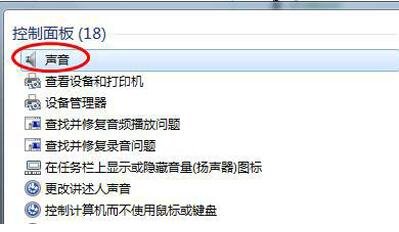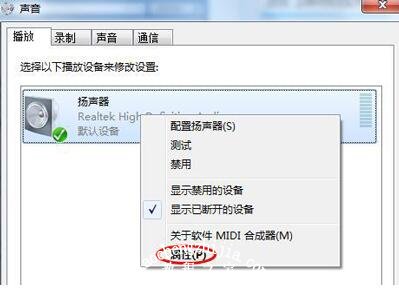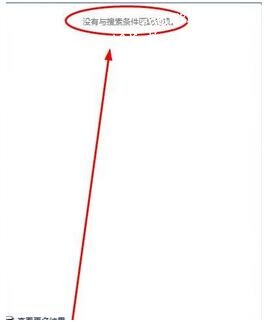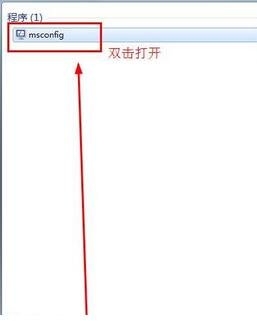电脑上听歌是非常多人的休闲方法,很多朋友喜欢带上耳机聆听,也有人喜欢听音响发出的劲爆dj。今天要说的是电脑插上耳机尽管音量已经开到最大,但还是声音很小的问题,相信有很多的网友遇到过,虽然说很好搞定,不过也还是有很多人不知道该怎么操作,下面让我们一起了解下吧!
电脑耳机声音小怎么办:
1、点击”开始“菜单,在搜索框里输入”声音“点击确定。
2、进入”声音“页面,右击扬声器并选择”属性“选项。
3、进入”扬声器属性“页面后,在增强一栏中,将“响度均衡”勾选起来,点击”确定“。
电脑插上耳机声音仍然外放的处理方法:
1、首先打开【任务管理器】,选择【进程】选项卡看看有没有 “RTHDCPL.exe”;
2、如果没有找到该程序,则会出现插上耳机仍然放外声音的情况。 可能是你在设置的时候将其禁止了;
【开始】—【运行】,然后输入RTHDCPL.exe ;
3、如果还是不行的话,可以选用下面的方法。【开始】—【运行】,然后输入msconfig。选择【启动】选项卡,在其中寻找RTHDCPL将其前面的勾打上;
4、然后单击应用,确定。最后重新启动电脑就可以了。
win7电脑插上耳机后仍有外放,就该这么做,只要跟着上面的步骤一步一步操作下来,就可以停止外放声音,好好听耳机里的声音了。
以上便是关于电脑插入耳机声音小、及电脑插上耳机声音仍然外放的解决方法了,希望可以帮助到大家,如果你还想了解更多关于电脑的知识,可以关注教程之家网。